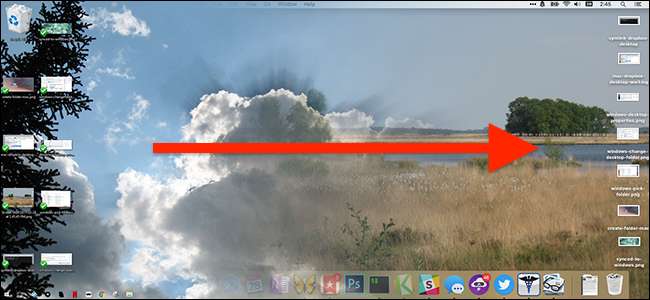
यह macOS की महान नई विशेषताओं में से एक है: आपका डेस्कटॉप iCloud का उपयोग करके एक मैक से दूसरे में सिंक करता है । अपने iMac के डेस्कटॉप पर एक फ़ाइल रखो, और यह आपके मैकबुक पर आपका इंतजार कर रहा है। यह जादू की तरह है।
समस्या: हर कोई केवल एमएसीएस का उपयोग नहीं करता है। क्या होगा यदि आप अपने डेस्कटॉप फ़ाइलों को मैक और पीसी पर विंडोज के बीच सिंक करना चाहते हैं?
सम्बंधित: अपनी आवश्यकताओं और उपकरणों के लिए सर्वश्रेष्ठ क्लाउड सेवा कैसे चुनें
यह संभव है, लेकिन इसमें थोड़ा काम लगता है। सबसे पहले आपको चाहिए कुछ प्रकार की क्लाउड सेवा जो फ़ोल्डर्स को सिंक करती है मैक और विंडोज कंप्यूटर के बीच। ड्रॉपबॉक्स यहाँ सबसे आसान उत्तर है, लेकिन आप Microsoft का भी उपयोग कर सकते हैं एक अभियान या गूगल ड्राइव । कोई भी सेवा जो एक कंप्यूटर से दूसरे में फ़ोल्डर्स को सिंक करती है (और विंडोज और मैकओएस दोनों पर उपलब्ध है) काम करेगी, लेकिन हम इस लेख के लिए ड्रॉपबॉक्स का उपयोग करेंगे। यहाँ आपको क्या करना है
ड्रॉपबॉक्स, या किसी अन्य क्लाउड सेवा के साथ अपने मैक डेस्कटॉप को कैसे सिंक करें
यदि आप अपने मैक और विंडोज पीसी के बीच सिंक कर रहे हैं, तो आपको मैक की तरफ से शुरू करना होगा। अपने मैक पर, आपको आवश्यकता होगी एक प्रतीकात्मक लिंक बनाएँ , जो चीजों के विंडोज पक्ष से पहले किया जाना चाहिए। यह आपके डेस्कटॉप को macOS में उसके सही स्थान पर रखेगा, लेकिन इसे ड्रॉपबॉक्स के सर्वर पर भी कॉपी कर देगा - जिसे आप तब अपने डेस्कटॉप के रूप में विंडोज में भी इस्तेमाल कर सकते हैं।
ध्यान दें कि फाइंडर में एक उपनाम बनाने से काम नहीं चलेगा - आपको सिमलिंक सुविधा का उपयोग करने की आवश्यकता है।
अपने मैक पर, टर्मिनल खोलें, जिसे आप एप्लिकेशन> यूटिलिटीज में पा सकते हैं। हम दो कमांड चलाने जा रहे हैं।
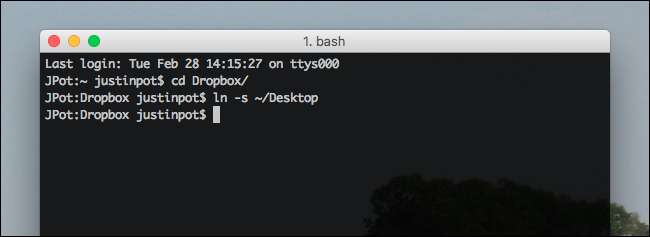
पहला रन:
सीडी ड्रॉपबॉक्स /
यह आपके ड्रॉपबॉक्स फ़ोल्डर में टर्मिनल को इंगित करेगा। यदि आप किसी भिन्न क्लाउड सेवा का उपयोग कर रहे हैं, तो इसके बजाय उस सेवा के फ़ोल्डर में नेविगेट करें।
अगला, भागो:
ln -s ~ / डेस्कटॉप
यह आपके ड्रॉपबॉक्स के अंदर आपके डेस्कटॉप फोल्डर के लिए एक सिमलिंक बनाएगा। यदि आप ड्रॉपबॉक्स फ़ोल्डर में अपनी डेस्कटॉप फ़ाइलों को देख सकते हैं, तो यह काम करेगा।
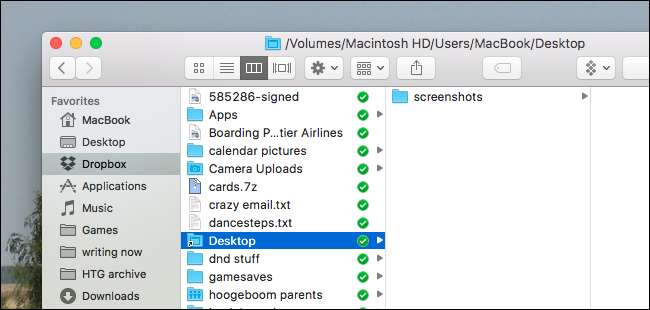
आप ड्रॉपबॉक्स वेब क्लाइंट को खोलकर और अपने डेस्कटॉप फोल्डर और फाइलों को सत्यापित करके एक और चेक कर सकते हैं। यदि सब कुछ काम कर रहा है, तो विंडोज के लिए समय देना है।
अपने नए सिंक किए गए डेस्कटॉप फ़ोल्डर में विंडोज को कैसे इंगित करें
Microsoft Apple की तुलना में हमारे लिए जीवन को आसान बनाता है, क्योंकि विंडोज आपको अपने डेस्कटॉप के रूप में कार्य करने के लिए किसी भी फ़ोल्डर को सेट करने की अनुमति देता है। इससे भी बेहतर: आप कमांड प्रॉम्प्ट खोले बिना पूरी प्रक्रिया कर सकते हैं।
आरंभ करने के लिए, विंडोज एक्सप्लोरर खोलें। डेस्कटॉप आइकन ढूंढें, और इसे राइट-क्लिक करें। "गुण" पर क्लिक करें।
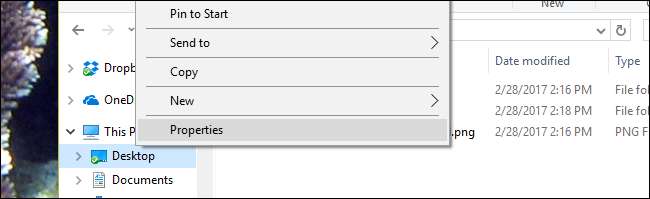
"स्थान" टैब पर क्लिक करें, और आपको अपने डेस्कटॉप फ़ोल्डर को स्थानांतरित करने का विकल्प मिलेगा। "हटो" बटन पर क्लिक करें।
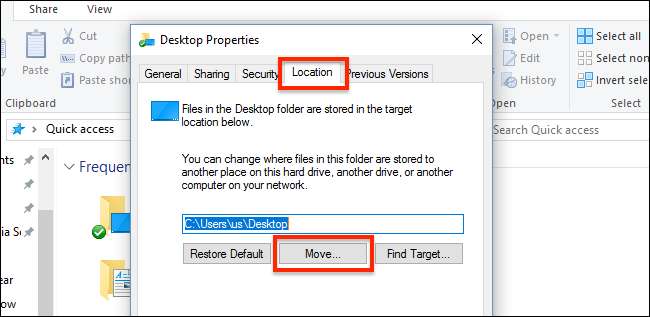
अब आप अपने डेस्कटॉप के रूप में कार्य करने के लिए कोई भी फ़ोल्डर चुन सकते हैं। अपने ड्रॉपबॉक्स में नया डेस्कटॉप फ़ोल्डर ढूंढें जो आपने मैक साइड पर बनाया था, और इसे चुनें।
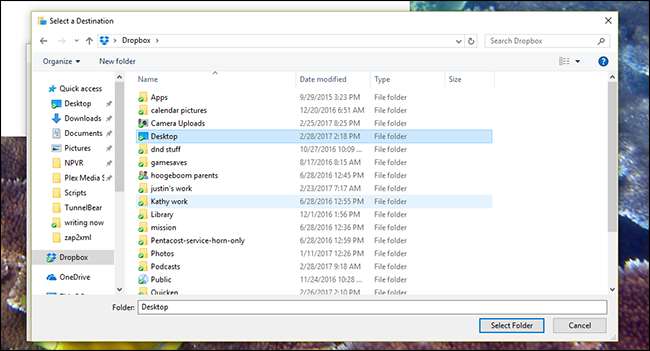
जब आप गुण विंडो पर वापस आते हैं, तो "ओके" पर क्लिक करें। आपसे पूछा जाएगा कि क्या आप वर्तमान में अपने डेस्कटॉप पर मौजूद फ़ाइलों को अपने नए फ़ोल्डर में कॉपी करना चाहते हैं। "हाँ" चुनें, अगर आपके विंडोज डेस्कटॉप पर ऐसा कुछ है जिसकी आपको परवाह है।
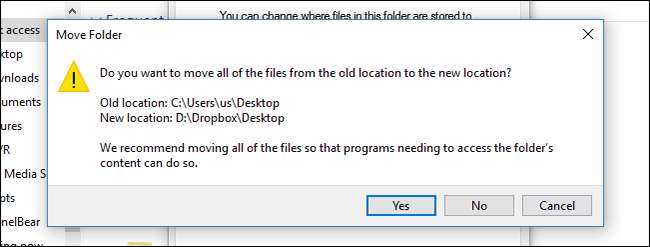
एक बार फाइलें ओवर ट्रांसफर हो जाने के बाद, आप कर चुके हैं।
यह काम कर रहा है!
यदि यह काम कर रहा है, तो हम परीक्षण करें? आगे बढ़ो और अपने मैक के डेस्कटॉप पर एक फ़ोल्डर बनाएं।
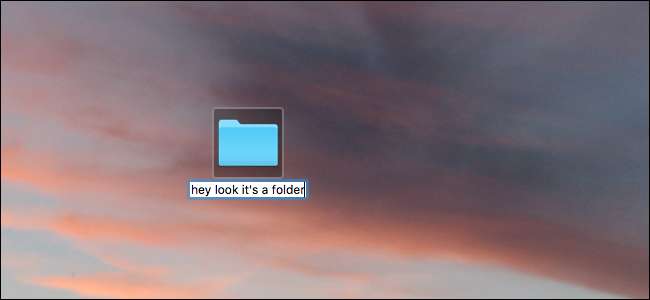
यदि सब कुछ ठीक चल रहा है, तो आपको शीघ्र ही अपने विंडोज कंप्यूटर पर फ़ोल्डर दिखाई देना चाहिए।

नीट, है ना? यदि आप अपने डेस्कटॉप का उपयोग उन परियोजनाओं के लिए करते हैं, जिन पर आप वर्तमान में काम कर रहे हैं, तो यह कम घर्षण वाला तरीका है जो आपके सभी कंप्यूटरों पर काम करता है।
सम्बंधित: विंडोज 10 में टास्कबार को कैसे कस्टमाइज़ करें
बेशक, अगर आप उस तरह के व्यक्ति हैं, जो आपके विंडोज डेस्कटॉप पर अनुप्रयोगों के लिए शॉर्टकट छोड़ता है, तो यह विधि वास्तव में मैक की तरफ डेस्कटॉप को बंद करने वाली है। हमारा सुझाव: विंडोज में डेस्कटॉप शॉर्टकट का उपयोग न करें। कार्यपट्टी को अनुकूलित करना किसी भी मामले में अपने अनुप्रयोगों को खोजने के लिए एक बहुत साफ तरीका है।







